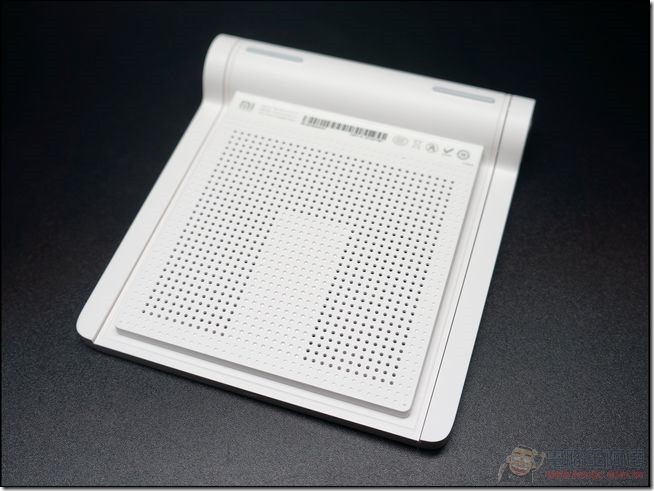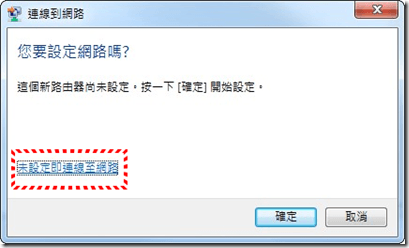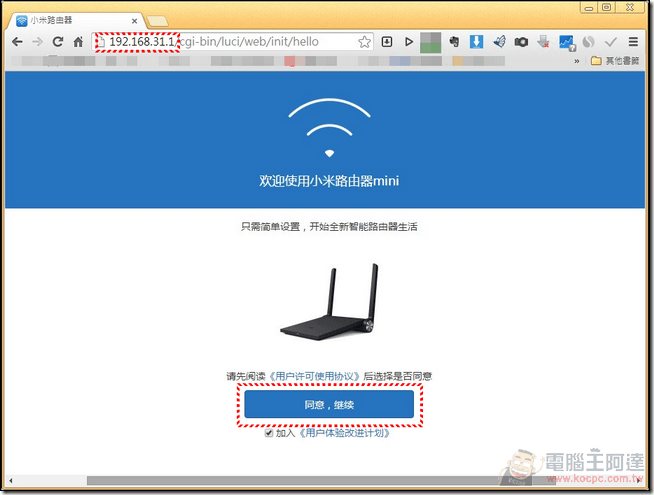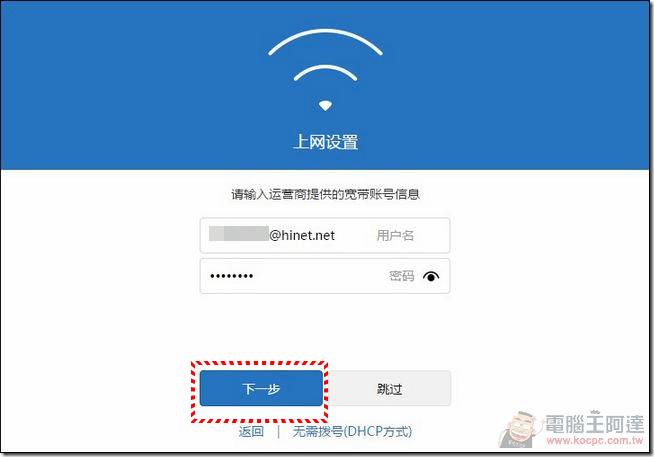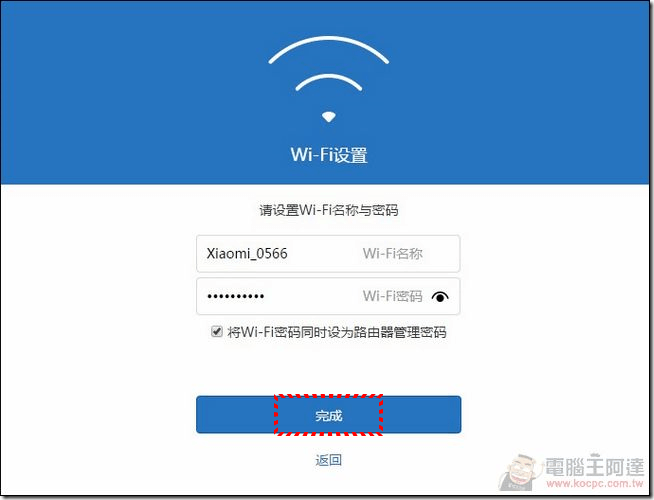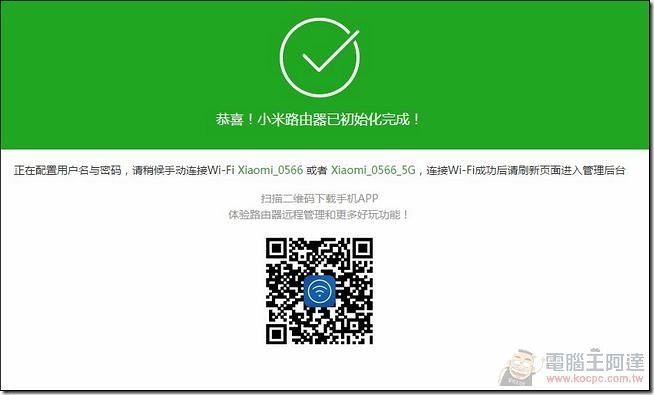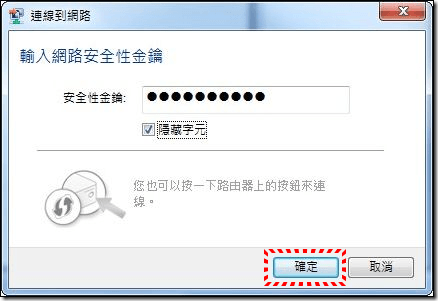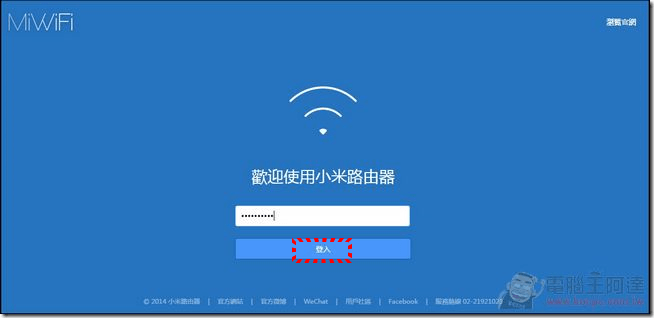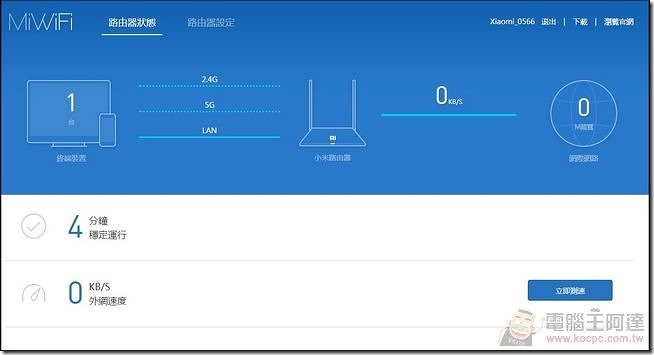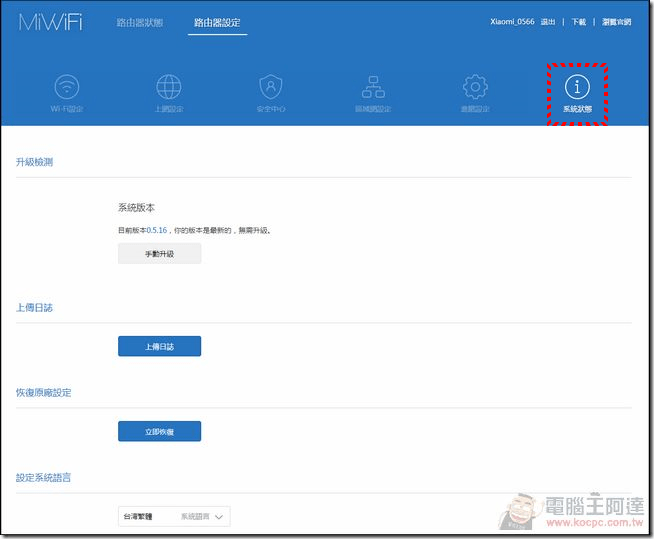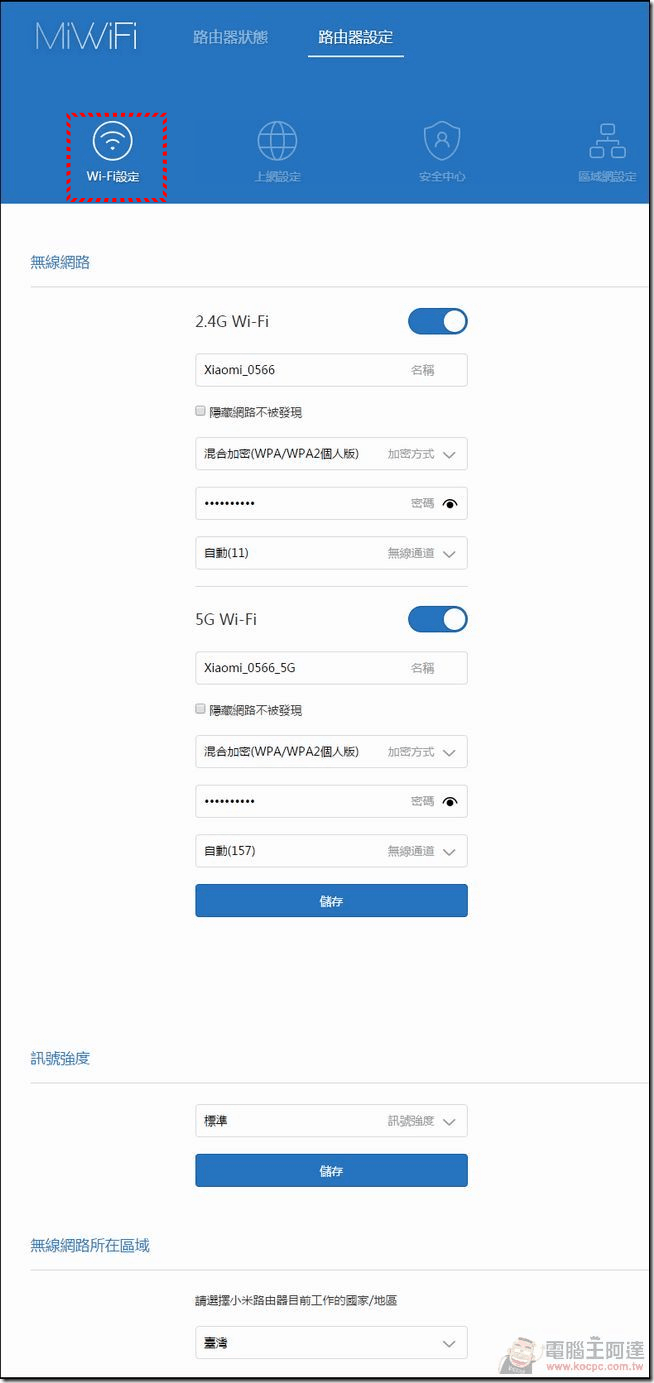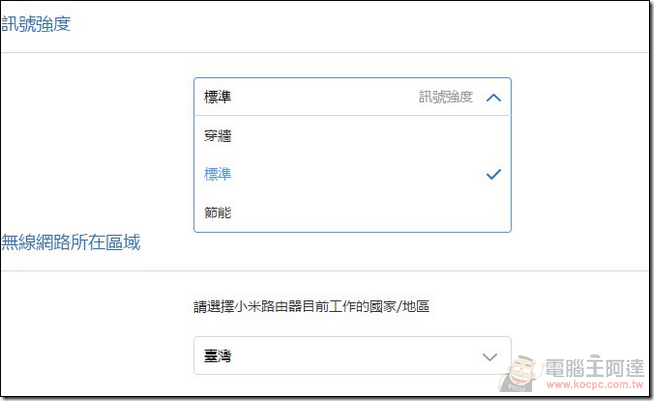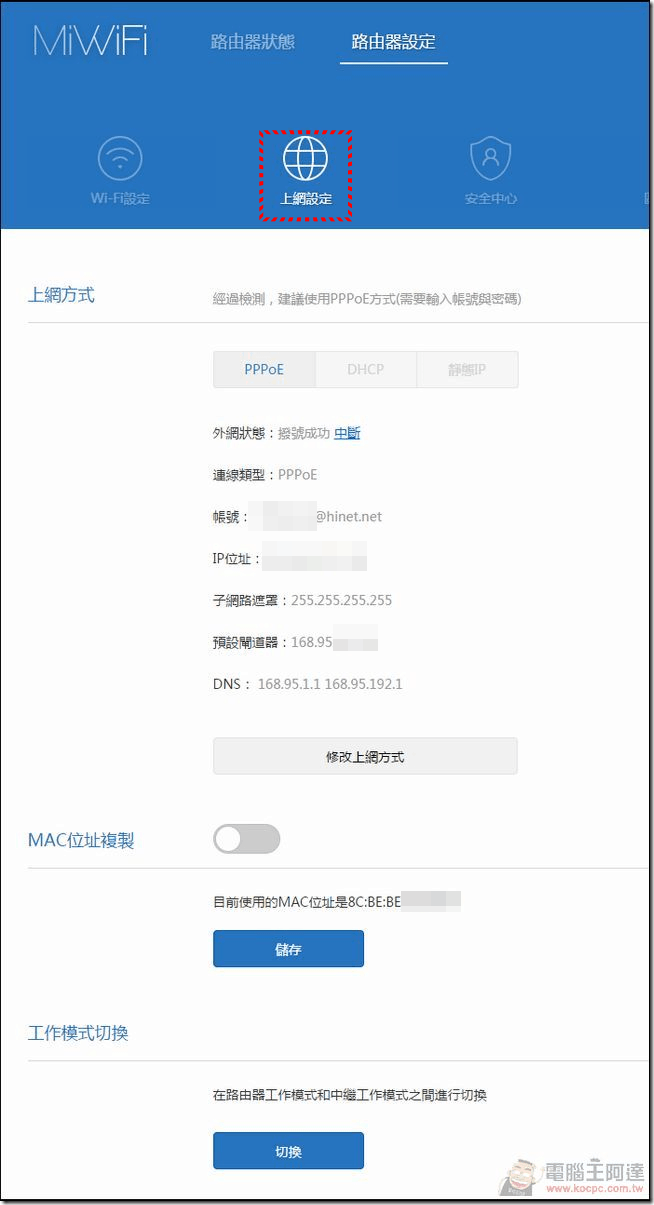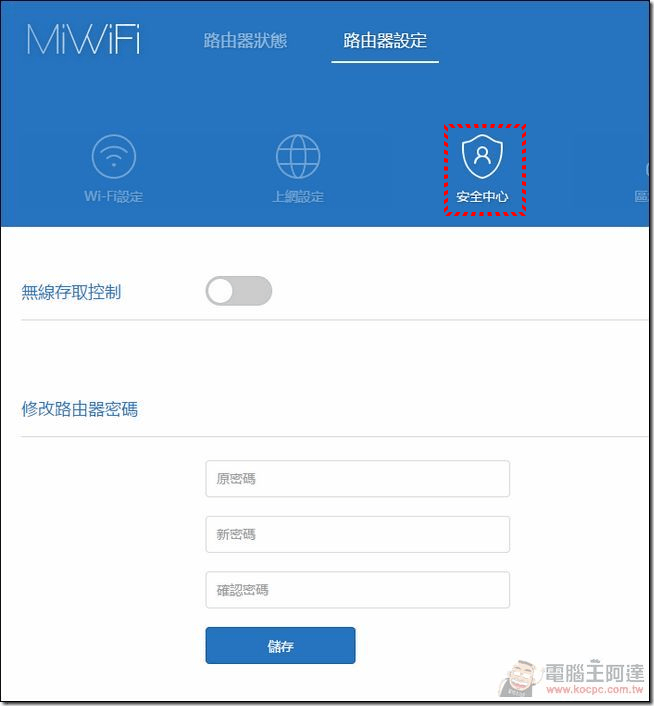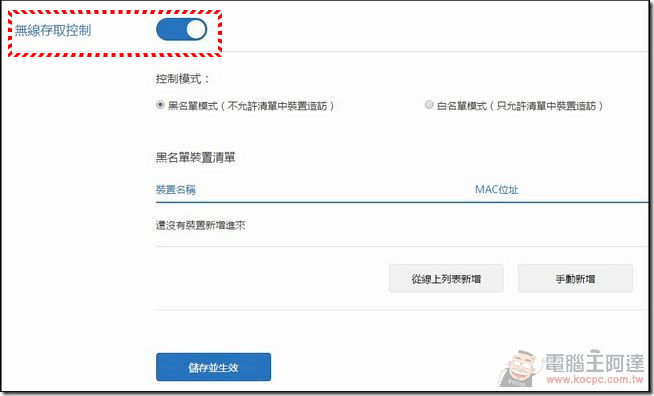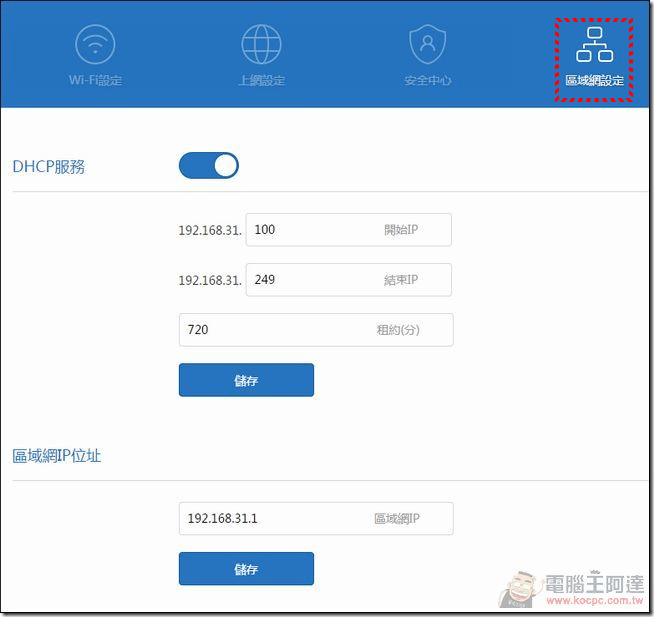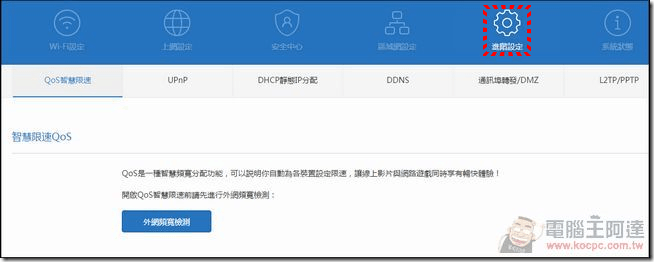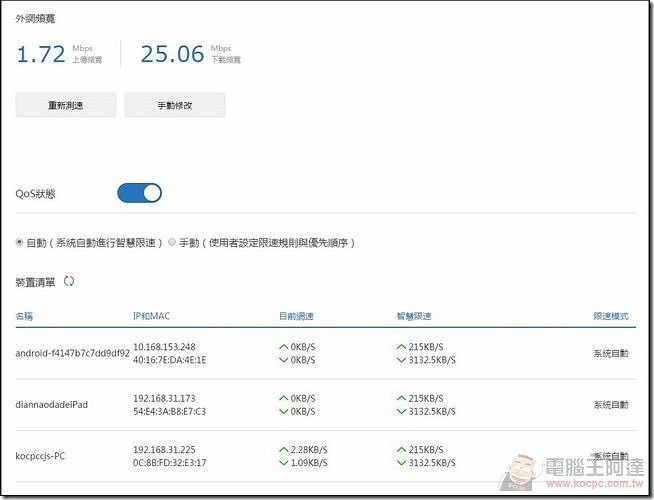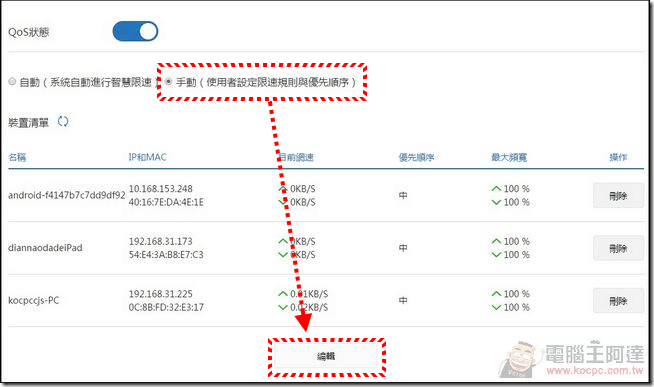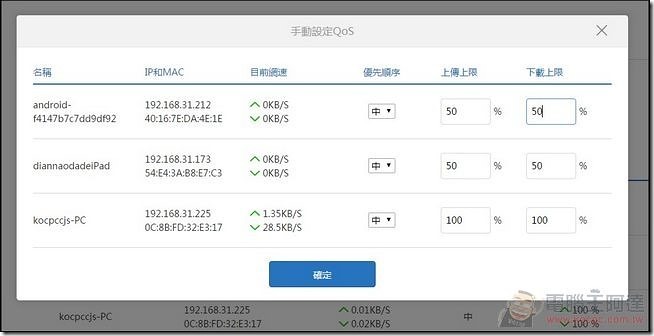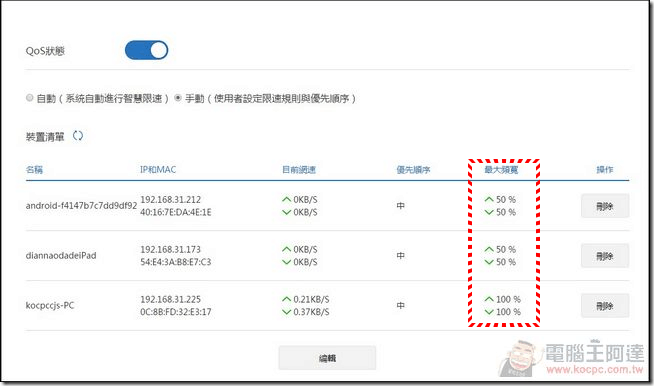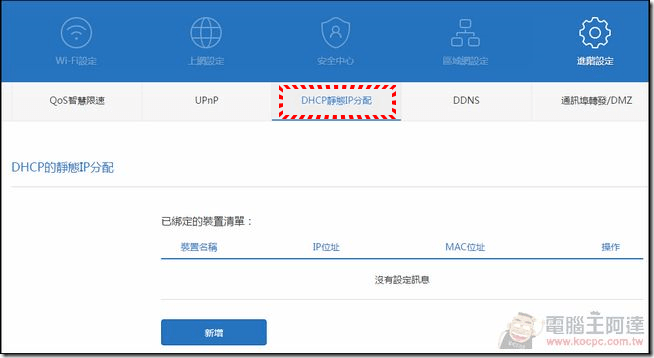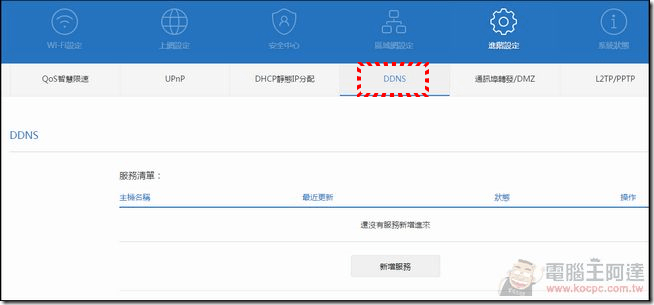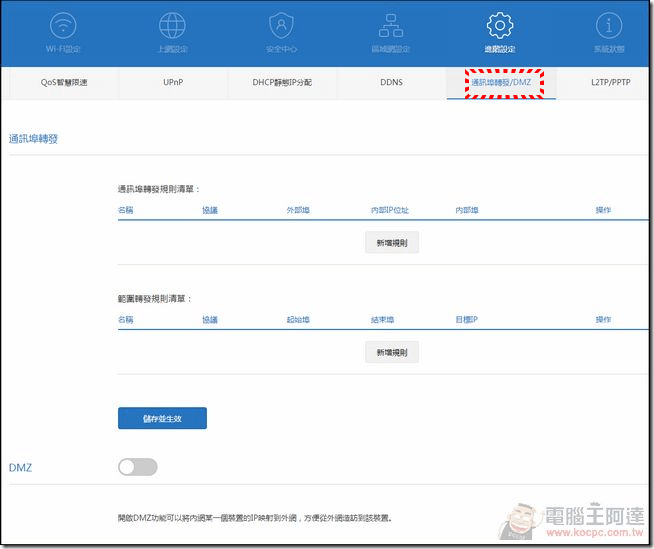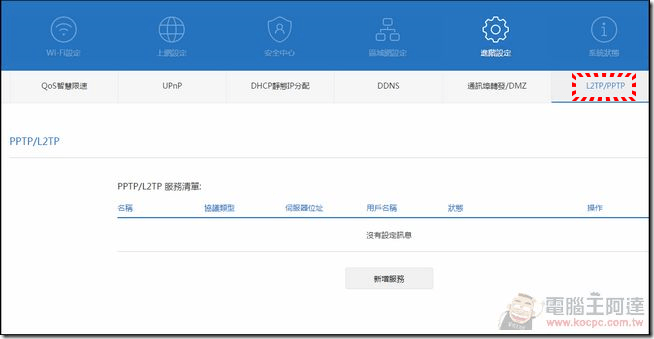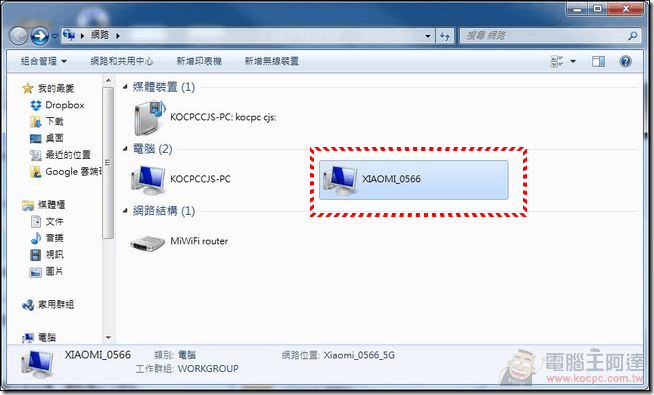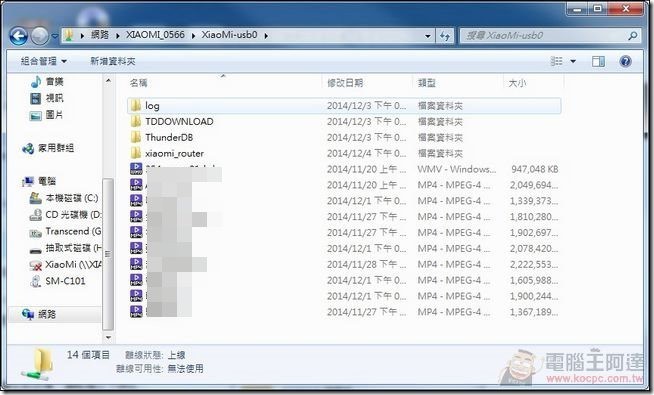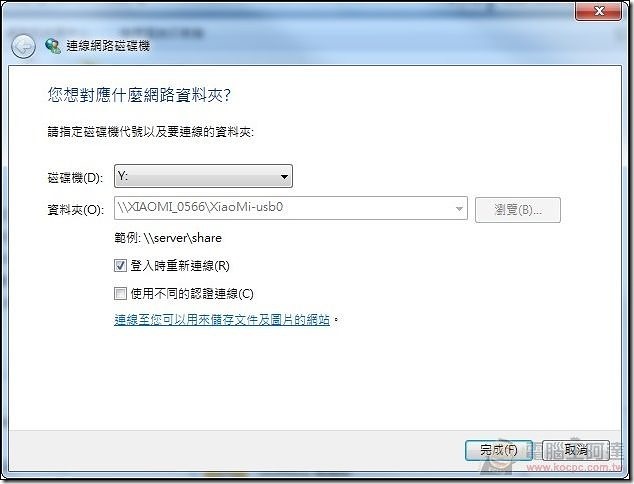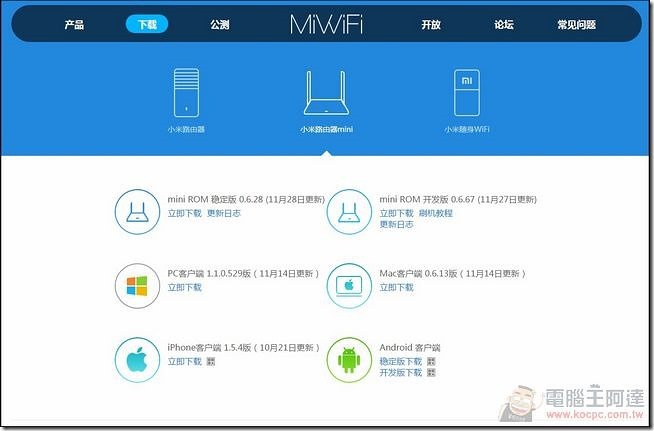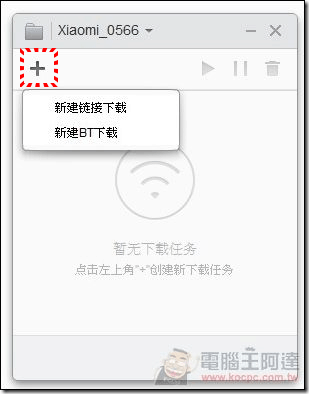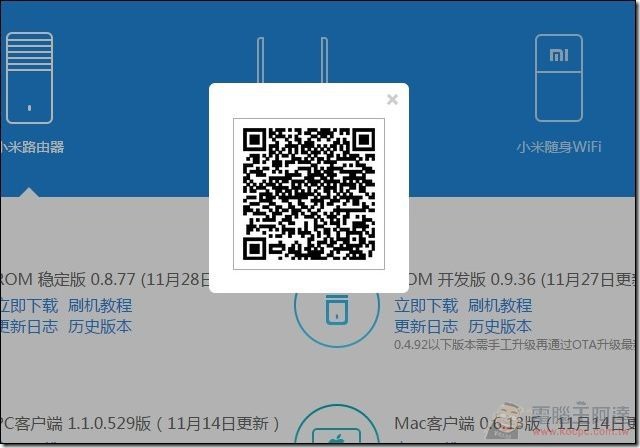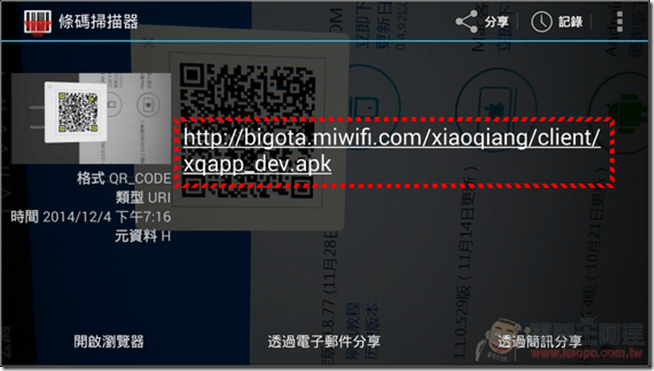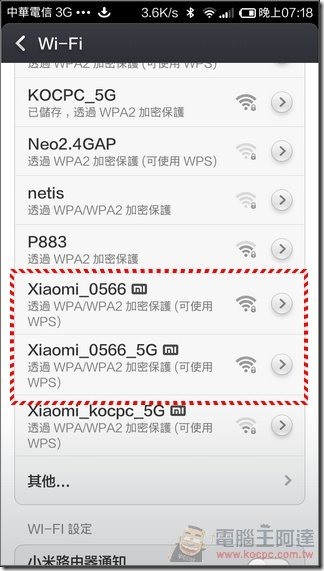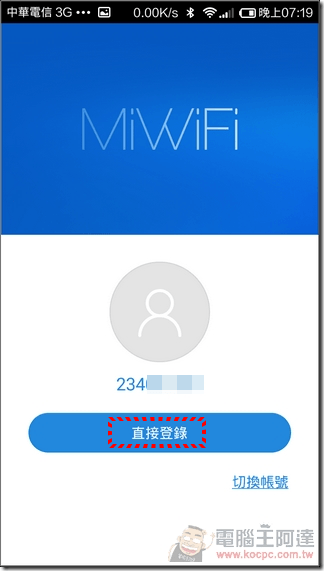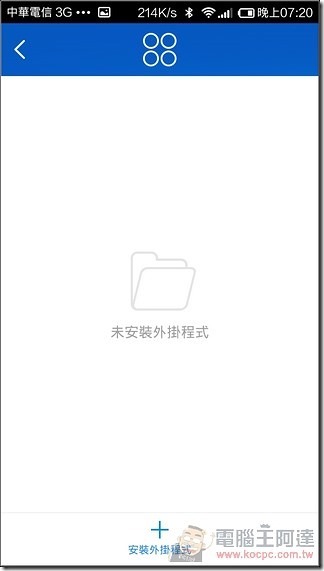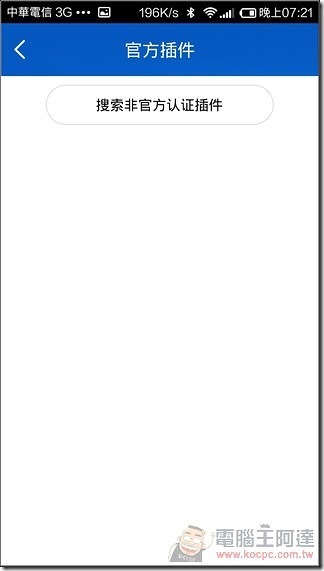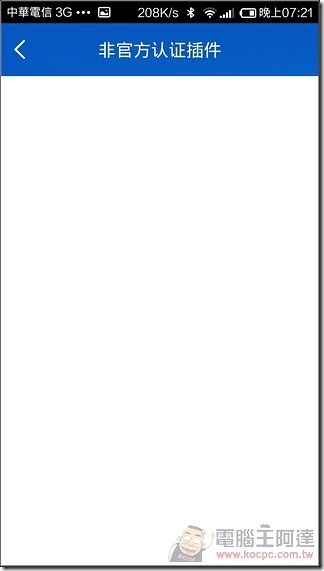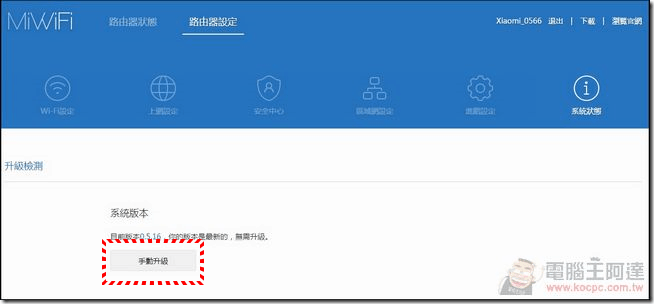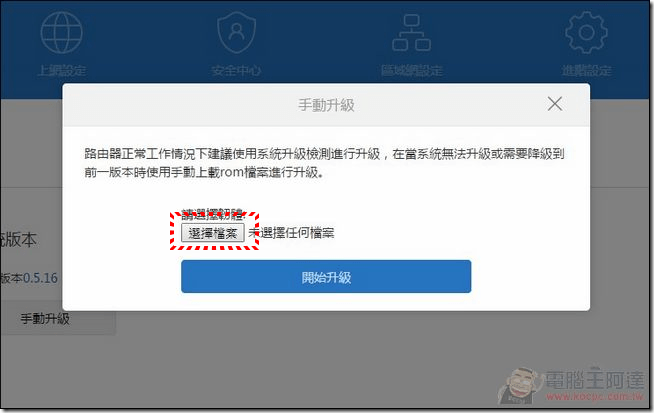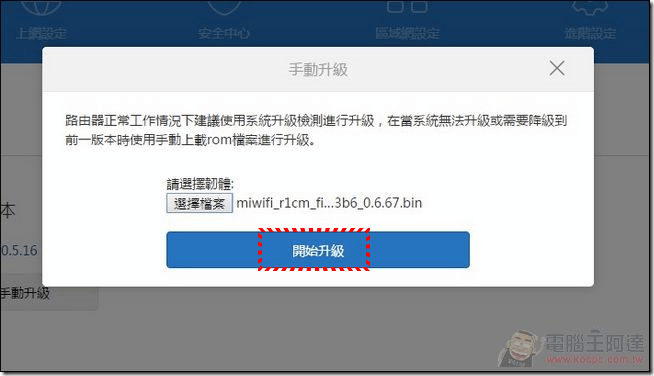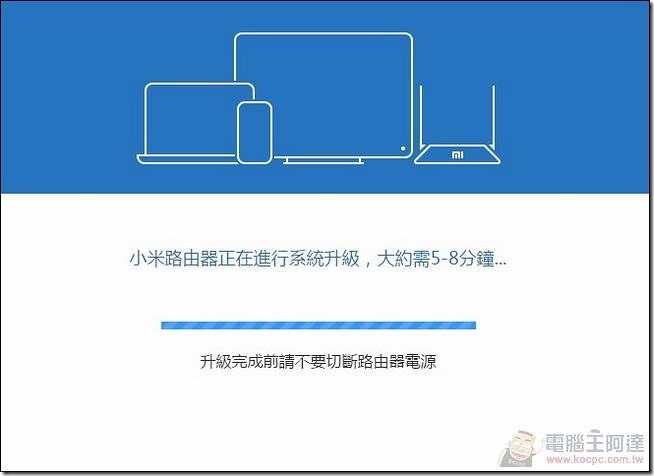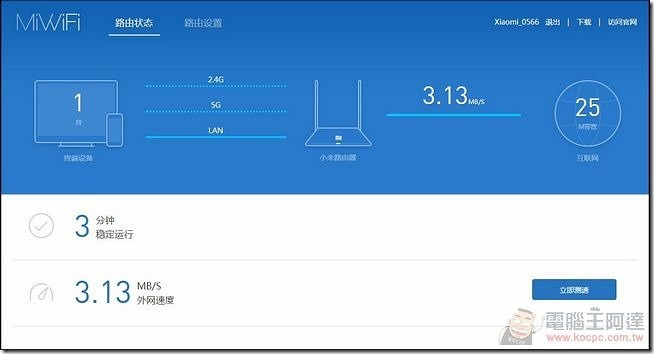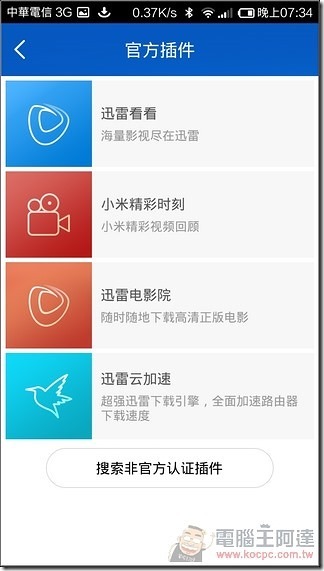今天分享的的是「小米路由器mini」開箱評測,阿達之前分享過小米科技所出品的「小米路由器」,他內建1TB硬碟與多功能讓很多人由淘寶網不遠千里購入,其實小米路由器早就通過 NCC 與 BSMI 檢驗了,只是在開發適合台灣環境使用的國際版韌體。在超過半年的等待期後,台灣小米在國內總算推出路由產品,不過這次推的是沒有內建硬碟的「小米路由器mini」。維持了 802.11ac協定、2.4GHz/5GHz真雙頻 AC 2X2 天線、支援外接式硬碟、超強穿牆模式等各項功能,最可怕的是價格只要市面 5GHz 無線路由器的一半不到價格,僅售 665 元!接下來讓阿達帶大家一起揭開小米路由器mini的神秘面紗吧!
小米路由器mini 開箱
小米路由器mini 在包裝上維持小米極簡、低調的風格,瓦楞紙盒右上僅有「MI」LOGO,連產品名稱都沒有:
僅有在包裝背面才看的到產品型號與規格敘述:
開箱後先看到滿滿的小米路由器mini,在機身外有一層寫著簡單的設置說明的膠膜:
包裝內包含了小米路由器mini、變壓器與設定說明書,隨機並沒有附贈網路線:
在機身的左右兩側各有一組可隨意調整角度的 2.4GHz / 5GHz 雙通道天線,支援最新的 802.11ac 無線通訊協定,最高速度為 2.4 GHz 300Mbps / 5GHz 867Mbps,是千元以下無線路由器中唯一支援 5GHz 高速傳輸的機型:
在2.4GHz和5GHz頻段都採用 2X2 天線,在5GHz頻段仍然維持雙通道的上網速度。而市面上許多要價數千元的雙頻路由器在 2.4GHz 採用 2X2天線,但在5GHz頻段卻使用 1X1 天線,所以上網速率反而比小米路由器mini 還要來的慢:
在機身上刻有「MI」LOGO,意指「Mobile Internet」,小米路由器除了網路分享功能以外,本身也具備家庭資料中心、智慧家庭中心與開放平台的功能:
機身背面特寫,由左至右分別為 RESET、可外接硬碟的 USB 2.0 連接埠、兩組 10/100M 的RJ-45連接埠與一組連結小烏龜或第四台網路的 WAN 連接口,在最右邊是變壓器連接埠,小米路由器mini在USB連接埠與LAN端的規格等級比內建1TB硬碟的小米路由器(USB 3.0/ 1000M)略低,但不影響使用:
機身腹部則是佈滿了散熱孔,小米路由器mini 運作時其實也幾乎不太發熱,散熱機制作的不錯:
小米所出品的路由器與世面上一般路由最大的差異就是在「擴充性」,小米路由器mini 雖然沒有內建 1TB 硬碟,但一樣可以外接隨身碟與隨身硬碟,以現在的價格組合起來會比內建硬碟的版本便宜 1000 元左右,但功能卻幾乎一致,你開心的話要裝多大的硬碟都可以:
小米路由器mini 運行時在機身正前方有固定恆亮藍色的LED燈,如果亮紅燈的話代表您的外接式硬碟可能故障或有問題:
小米路由器mini設定
小米路由器mini 在設定與一般路由器不太一樣,阿達簡單說明一下,預設的小米路由器mini 名稱會是「Xiaomi_XXXX」(XXXX 為 MAC 末四碼),預設是沒有任何密碼的,您可以依照您的裝置連線能力選擇要連線一般速度的 2.4GHz 或 5GHz 頻段連線:
當連接到路由器時請執行「未設定即連線至網路」,這樣就已經與小米路由器mini 連線了,但現在是無法上網的:

接著在小米路由器mini 與中華電信的ATU或第四台 MODEM 連線的狀態下,開啟瀏覽器在網址列輸入「192.168.31.1」進入小米路由器mini 的設定介面,按「同意,繼續」:
▲阿達手上這台小米路由器mini 並不是最後台灣版 Final 韌體,所以一開始的畫面還沒改繁體中文,正式上市版會顯示繁中字體(以上市版畫面為準)。
接著依照您的電信業者輸入帳號密碼(中華電信)或選擇 DHCP(第四台寬頻)後執行「下一步」:
設定無線網路的連線密碼(預設也是登入小米路由器mini 管理後台的密碼):
如此即完成小米路由的設定,您可以正式透過小米路由上網了:
小米路由器mini 介面介紹
接著就可以用剛剛設定的無線網路密碼直接連結小米路由器mini:
輸入 Wi-Fi 連線密碼(也可以另外設定密碼)後「登入」:
小米路由器mini 的介面與內建硬碟的「小米路由器」差距頗大,但依然維持最簡單易懂的路由器介面。主要區分為顯示運作時間與外網速度的「路由器狀態」,另一個就是設定各種細項用途的「路由器設定」:
進入「路由器設定」裡面共有「Wi-fi 設定」、「上網設定」、「安全中心」、「區域網設定」、「進階設定」與「系統狀態」幾個項目,其中路由器設定預設首頁的「系統狀態」顯示的是系統版本、手動更新韌體、恢復原廠設定與語系等選項,這邊等下阿達再介紹進階功能,一般除非要恢復出廠值或手動更新韌體,不然是用不到的:
「Wi-Fi設定」中可設定 SSID 名稱、加密方式、密碼與無線通道等內容,如果您想要樓上樓下都能收到訊號的話,可以在訊號強度選項中由「標準」設為「穿牆」,阿達實測小米路由器mini 放一樓,2樓都可以收的到訊號上網:
「上網設定」則可以設定連線方式,如帳號密碼修改,另外小米路由器mini 也可以修改本身的MAC(網卡真實位置),在某些特定運用上蠻方便的,另外小米路由器mini 還可以設定「中繼模式」,如果您家中有其他無線路由器,但到其他樓層或區域有訊號衰減現象的話,這時候透過中繼模式,小米路由mini 就可以變成無線訊號的「中繼站」,擴大原本無線網路的涵蓋範圍,非常方便,這一點是大台的小米路由器反而沒有的功能:
「安全中心」可設定登入後台密碼:
其中的「無線存取控制」可管制區網內使用無線網路的所有裝置(黑名單/白名單),在白名單以外的裝置就算有連線密碼也是無法聯網的,適合想徹底控管家中無線網路安全的使用者:
「區域網設定」則是可以設定 DHCP 分配 IP 的 RANGE 與小米路由本身的預設 IP 位置:
「進階設定」裡面有許多不太常用到的進階功能,適合喜歡控制狂或特殊用途玩家使用:
第一個「Qos智慧限速」可設定所有連線裝置的分配頻寬,如果您跟朋友住在一起,但是朋友整天都在抓謎片把頻寬吃光了,那就可以透過這個功能把他的上網頻寬作限速動作:
只要開啟Qos狀態,並改為「手動」就可以編輯區網內所有裝置的上/下載流量比重:
像這樣就可以限制對方不可以使用超過50%的上/下載流量,大家就都能有流暢的網路可用不是很好嗎?
其他如「UPnP」(自動聯網)、「DHCP靜態IP分配」、「DDNS」(可架站)、「通訊埠轉發 / DMZ」與「L2TP/PPTP」(VPN架設)這些 Geek 應用都包含在內,真的蠻難想像這是一台只要665元的低價無線路由器,這應該會逼死很多國內的網通廠商:
小米路由器mini 的進階應用
1.小型檔案伺服器
小米路由器mini 除了當家中的無線分享器以外,只要連接外接式硬碟,在網路芳鄰中就可以看到您的小米路由器mini 以一台「電腦」的方式顯示在區網中:
點進去後就可以讀取、管理小米路由器mini外接式硬碟裡面的檔案:
甚至您也可以直接連線成網路磁碟機,開機後固定存取資料,就像一台小型的NAS或檔案伺服器,相當方便:
2.BT檔案下載站
這個動作必須下載電腦端應用,只要點擊小米路由器管理頁面中的「下載」就會跳轉到小米路由器的檔案下載頁面(http://www1.miwifi.com/miwifi_download.html),在這邊您可以下載最新版的韌體與電腦端、手機端的應用:
其中下載電腦端的應用程式安裝後,就可以命令小米路由器mini 幫您下載 BT 或大型檔案。只要點擊左上角的「+」就能選擇下載檔案(複製貼上檔案連結)或BT下載(開啟種子檔,需刷大陸版韌體,後面報告),開始下載後就算您電腦關機,小米路由器mini 會自己默默完成下載檔案的動作:
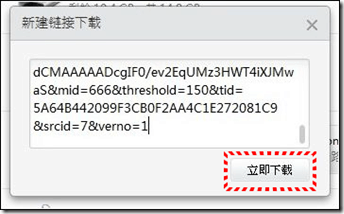
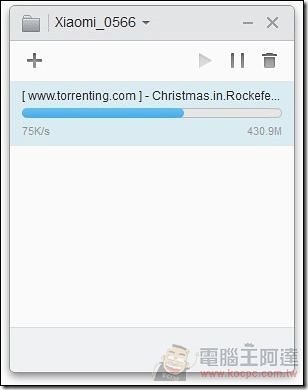
▲詳細小米路由 BT 下載使用教學請參閱本篇(請點我)。
3.私人雲端空間
只要到小米路由下載頁面,就可以使用 QR Code 或直接下載的方式,直接連回您家中的小米路由器硬碟中讀取資料:
第一次只要在區網中直接連線,並開啟 App 直接登錄綁定,日後您就可以透過行動網路由遠端登入您的小米路由:
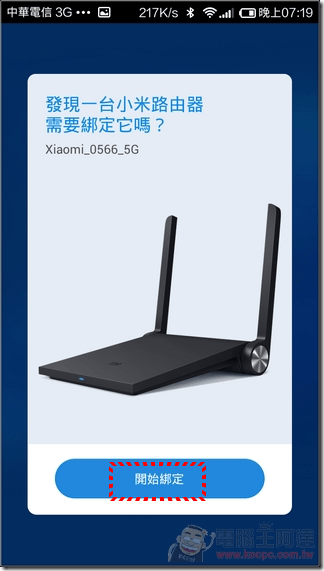
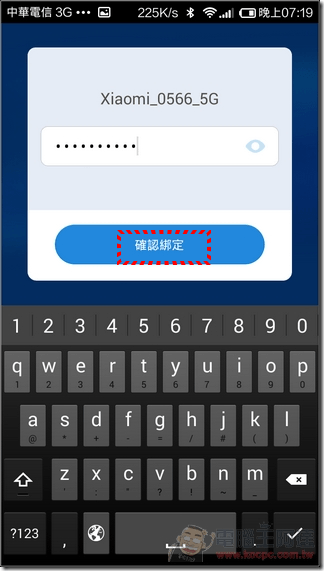
可在雲端透過行動網路監控小米路由現在的狀態,也可以讀取外接式硬碟裡面的資料,硬碟多大;您的雲端空間就有多大,不過檔案不支援雲端開啟,但可以下載檔案到裝置中開啟:
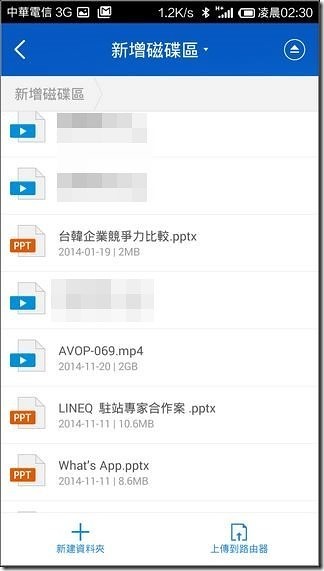
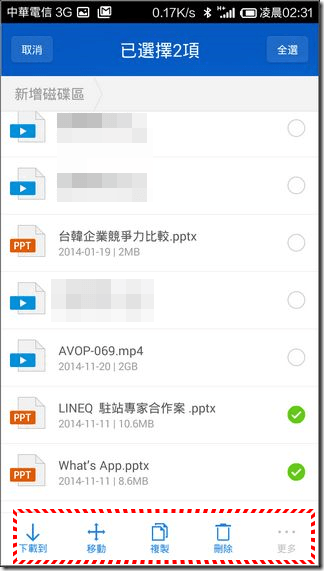
在同一網域內手機還可以透過 MXPLAYER 串流播放裡面的影片,如果有小米盒子搭配使用的話就可以直接串流到電視播放:
不過國際版的缺點就是沒有小米路由器的「官方插件」(擴充應用功能)可用,連非官方的插件都沒有:
如果您想要在小米路由器mini 使用陸版韌體的擴充應用功能的話其實也很簡單,只要去小米路由器mini 的官方下載頁面下載陸版韌體,之後執行「手動升級」:
接著選擇檔案,開啟陸版韌體檔案,一般阿達建議大家刷「穩定版」(開發版可能會有比較新的功能,請參照更新日誌):
最後執行「開始升級」,在升級等待 5 分鐘左右之後重新連接小米路由器mini,就更新完成了:
刷完後小米路由器mini 的介面就會變成簡體中文,代表刷機成功:
之後您就能在手機端安裝小米路由器應用使用了(如迅雷下載,相關教學請點我),如果您需要使用到 BT 下載功能的話,建議還是刷陸版韌體比較好:
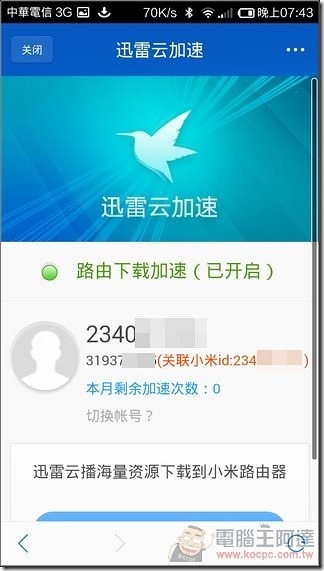
結語
小米路由器mini 以台幣 665 元的價格,就讓使用者擁有 802.11協定、2.4GHz/5GHz 真雙頻AC 2X2 天線高速路由,加上可外接硬碟後可以當作區網的小型檔案伺服器、大型檔案與 BT 下載器,亦可作為私人的雲端空間,加上將來還可以搭配小米的其他家居周邊(小米電視盒、監視器、雲端插頭…)使用,形成完整的小米生活圈,整體來說只能以「太超值」形容,如果您也想花小錢擁有超多功能的超級路由器的話,那小米路由器是非常不錯的選擇。
延伸閱讀:
紅米Note 4G開箱評測 – 最平價功能最多的大螢幕 MIUI 4G LTE手機
小米手環開箱評測 – iPhone與Android都能用,來自小米不到400元的多功能運動手環
小米路由器 – 具有個人雲、迅雷BT下載、FTP、檔案伺服器功能的全能分享器